这篇文章主要讲解了“怎么在Windows上如何安装和彻底卸载Adobe Flash Player”,文中的讲解内容简单清晰,易于学习与理解,下面请大家跟着小编的思路慢慢深入,一起来研究和学习“怎么在Windows上如何安装和彻底卸载Adobe Flash Player”吧!
很多小伙伴在安装水晶易表的时候,经常会遇到“Xcelsius2008需要使用Adobe Flash Player(9.151或者更高版本)”报错问题,如下图所示。

导致安装进程受阻,此时就需要安装高版本的Adobe Flash Player。从网站上下载Adobe Flash Player,然后开始进行安装,具体教程如下。
1、找到Adobe Flash Player安装包,右键以管理员身份进行安装,如下图所示。

2、稍等片刻,进入安装向导,如下图所示。

3、勾选左边的复选框,然后点击右下方的“安装”,开始进行安装。

4、Adobe Flash Player安装进行中,如下图所示,这个过程很快。

5、等待安装完成,如下图所示。
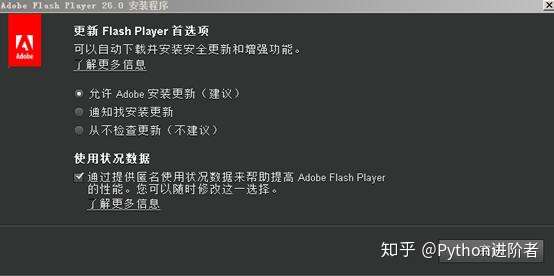
点击“完成”按钮,即可完成Adobe Flash Player的安装,尔后就可以开始进行水晶易表的安装了。
有的小伙伴会遇到Adobe Flash Player失效或者想安装更高版本的Adobe Flash Player,但是发现安装不上,很可能是因为历史的Adobe Flash Player没有清理干净所导致的。下面介绍如何彻底的卸载Adobe Flash Player,为安装Adobe Flash Player打通一条大路。
1、首先使用本机中的控制面板先删除之前的Adobe Flash Player,在卸载之前要保证浏览器处于关闭状态,这个细节需要注意。如下图所示,进入控制面板,然后选择Adobe Flash Player,右键选择“卸载”。

2、之后再使用360安全卫士软件中再次全盘清除Adobe Flash Player残余的文件,如下图所示。

3、等待Adobe Flash Player和其他的垃圾文件清除完毕,如下图所示。

4、清理之后,按下Windows键(开始菜单),输入regedit,如下图所示。

5、进入到注册表之后,在注册表中找到HKEY_LOCAL_MACHINE\SOFTWARE\Macromedia\FlashPlayer\SafeVersions,SafeVersions里面存在的是Flash player的版本信息,删除掉已安装的版本信息,如下图所示;

6、尔后按下Windows键(开始菜单),输入“C:\WINDOWS\system32\Macromed”,如下图所示。

7、按下enter键之后,进入文件夹,尔后把C:\WINDOWS\system32\Macromed整个文件夹删除。

8、需要提供管理员身份才可以进行删除,如下图所示。

9、记得将Macromed文件夹也删除,删除完之后,如下图所示,Macromed文件夹已经不存在了。
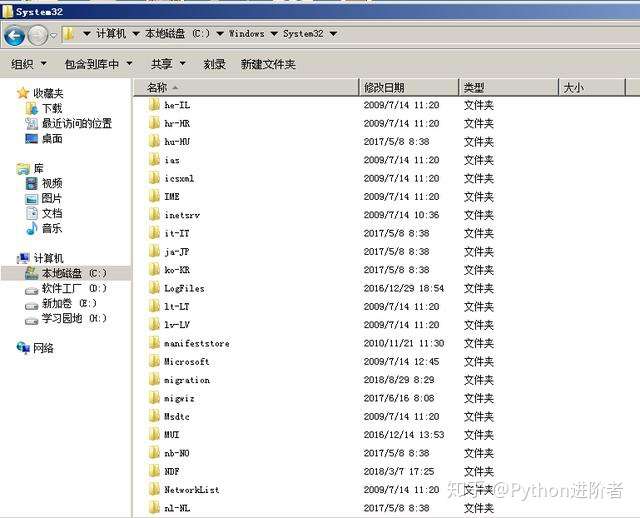
10、至此,本机上残留的Adobe Flash Player的安装包已经彻底删除。在正式开始安装Adobe Flash Player之前,要确保浏览器处于关闭的状态,要确保浏览器处于关闭的状态,要确保浏览器处于关闭的状态,重要的事情说三遍。
找到从Adobe官网上下载的Adobe Flash Player文件,然后以管理员身份进行运行,如下图所示。

11、之后安装将开始进行,如下图所示。

12、Adobe Flash Player安装进行中,如下图所示。
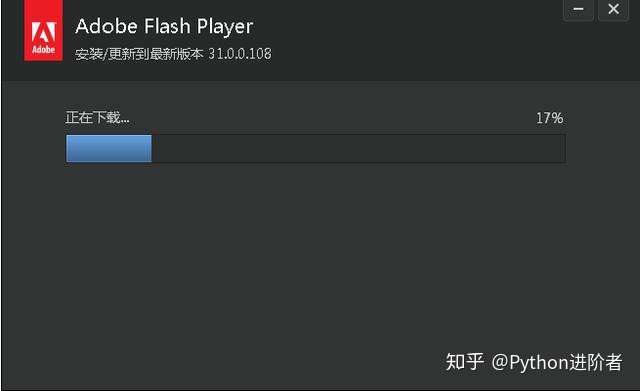
13、等待安装完成即可,这个步骤一般比较快。点击“完成”,至此Adobe Flash Player安装完成。

14、如果在安装Adobe Flash Player之前,忘记关闭浏览器的话,安装完成之后会出现下图的界面。

如果出现这个,很可能就会导致安装不成功。
15、Adobe Flash Player安装完成之后,再次尝试以管理员身份启动安装水晶易表,就会顺利完成。

至此,关于在Windows下如何彻底卸载Adobe Flash Player的教程已经完成,总结起来就是以下几点:
1、使用本机中的控制面板先删除之前的Adobe Flash Player,在卸载之前要保证浏览器处于关闭状态;
2、再使用360安全卫士软件中再次全盘清除Adobe Flash Player残余的文件;
3、在开始菜单中,输入regedit,在注册表中找到HKEY_LOCAL_MACHINE\SOFTWARE\Macromedia\FlashPlayer\SafeVersions,SafeVersions里面存在的是Flash player的版本信息,删除掉已安装的版本信息;
4、找到C:\WINDOWS\system32\Macromed文件夹,将整个文件夹删除。
至此,本机上残留的Adobe Flash Player的安装包已经彻底删除,希望对大家日后安装Adobe Flash Player的时候有参考可依。

感谢各位的阅读,以上就是“怎么在Windows上如何安装和彻底卸载Adobe Flash Player”的内容了,经过本文的学习后,相信大家对怎么在Windows上如何安装和彻底卸载Adobe Flash Player这一问题有了更深刻的体会,具体使用情况还需要大家实践验证。这里是亿速云,小编将为大家推送更多相关知识点的文章,欢迎关注!
亿速云「云服务器」,即开即用、新一代英特尔至强铂金CPU、三副本存储NVMe SSD云盘,价格低至29元/月。点击查看>>
免责声明:本站发布的内容(图片、视频和文字)以原创、转载和分享为主,文章观点不代表本网站立场,如果涉及侵权请联系站长邮箱:is@yisu.com进行举报,并提供相关证据,一经查实,将立刻删除涉嫌侵权内容。